win10如何分区 win10磁盘分区图文教程
1、右键点击此电脑,点击管理。
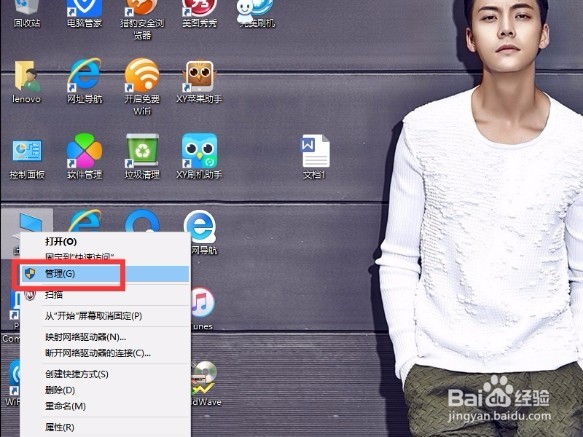
2、点击磁盘管理。
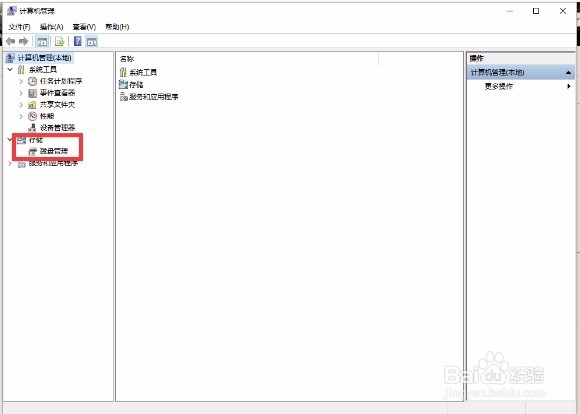
3、鼠标右键点击你要进行分区的磁盘,点击压缩卷。
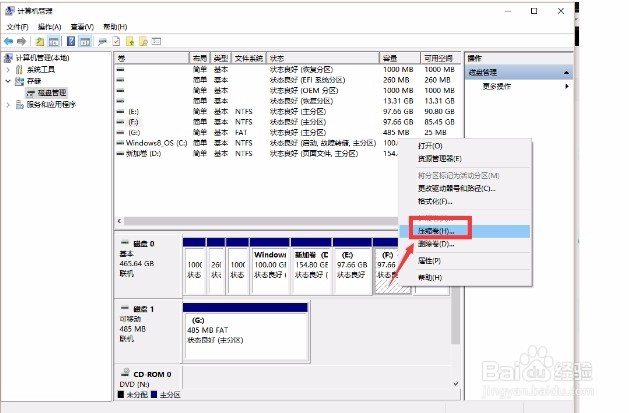
4、点击压缩。
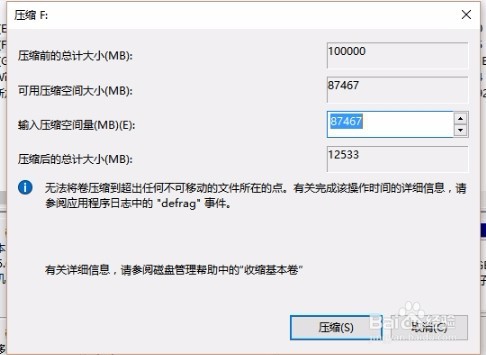
5、鼠标右键点击可用空间,点击新建简单卷。

6、一直点击下一步。
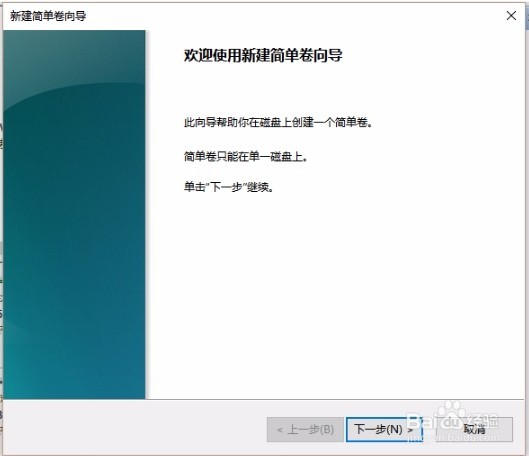
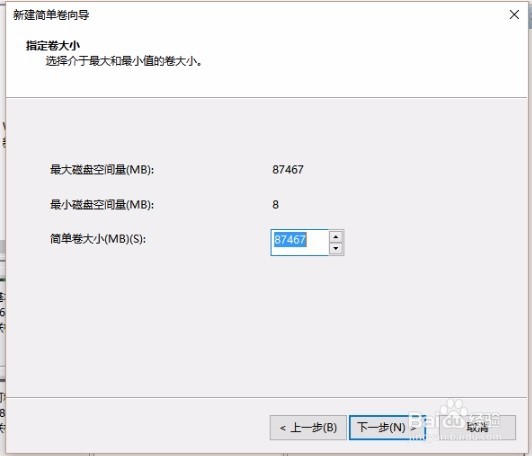
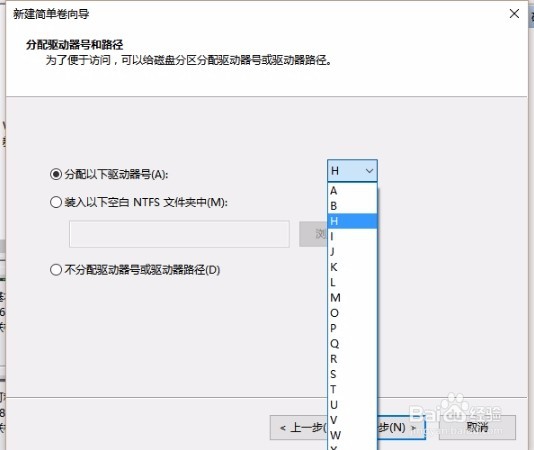
7、点击完成即可。
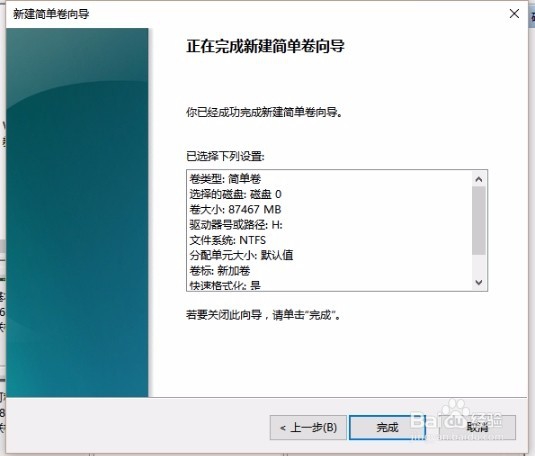
声明:本网站引用、摘录或转载内容仅供网站访问者交流或参考,不代表本站立场,如存在版权或非法内容,请联系站长删除,联系邮箱:site.kefu@qq.com。
阅读量:26
阅读量:180
阅读量:109
阅读量:189
阅读量:85